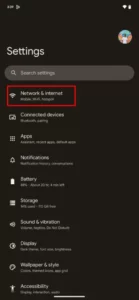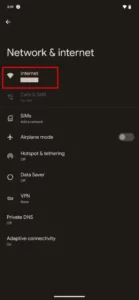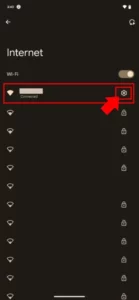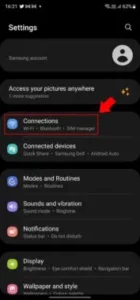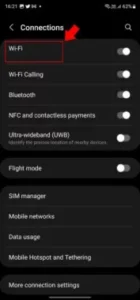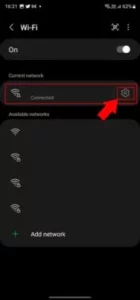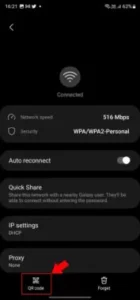حتی اگر 5G در مکانهای بیشتری از همیشه ظاهر میشود، هیچ چیز به اندازه راحتی وای فای سریع و نامحدود نیست . در اندروید، برای اتصال باید رمز وای فای خود را یک بار وارد کنید و سپس جزئیات به صورت محلی ذخیره می شوند. اما اگر بخواهید رمز عبور خود را با شخص دیگری به اشتراک بگذارید چه؟ ما به شما نشان می دهیم که چگونه رمز عبور Wi-Fi ذخیره شده خود را در اندروید به راحتی پیدا و مشاهده کنید.
نحوه پیدا کردن رمز وای فای خود در دستگاه اندروید: اندروید 10 و بالاتر
پیدا کردن یک رمز عبور ذخیره شده Wi-Fi در نسخه های جدیدتر اندروید بسیار آسان است، زیرا گوگل یک صفحه تنظیمات رسمی را برای تسهیل این مرحله با اندروید 10 اضافه کرده است. ما در حال حاضر در دوران آزمایش اندروید 14 و حتی اندروید 15 بتا هستیم، بنابراین وجود دارد این احتمال وجود دارد که گوشی شما قبلاً از نسخه اندروید بالاتر از اندروید 10 استفاده می کند.
توجه داشته باشید که OEM های مختلف ممکن است دارای برچسب های کمی متفاوت در این تنظیم باشند. اما اساساً شما به دنبال یک نماد چرخ دنده یا نماد اشتراک گذاری در کنار نام Wi-Fi هستید که در برنامه تنظیمات وجود دارد.
- در Google Pixels و سایر دستگاههای Android با Android UX موجود
- در Google Pixel خود به تنظیمات > شبکه و اینترنت > اینترنت بروید .
- شبکه ذخیره شده یا متصل شده را که رمز عبور آن نیاز دارید پیدا کنید.
- می توانید روی نماد چرخ دنده در سمت راست ورودی خاص کلیک کنید یا روی آن را به مدت طولانی فشار دهید.
- بر روی دکمه اشتراک گذاری کلیک کنید .
- سپس گوشی به شما نیاز دارد که هویت خود را با تأیید مجدد اثر انگشت یا پین/گذرواژه خود تأیید کنید.
- هنگامی که هویت خود را احراز هویت کردید، تلفن یک کد QR و رمز عبور Wi-Fi را به صورت متنی ساده نمایش می دهد.
- سپس می توانید رمز عبور Wi-Fi را از آن صفحه به اشتراک بگذارید.
در گوشی های سامسونگ گلکسی
سامسونگ به شما اجازه نمی دهد رمز عبور ذخیره شده را به راحتی مشاهده کنید. در عوض، میتوانید آن را بهعنوان یک کد QR نمایش دهید که به راحتی از طریق دوربین گوشی یا یک برنامه اسکنر QR اختصاصی قابل اسکن است. اسکن رمز عبور Wi-Fi را بدون فاش کردن به اشتراک می گذارد، اما توجه داشته باشید که ممکن است بتوانید رمز عبور را در تلفن دیگر مشاهده کنید.
علاوه بر این، سامسونگ فقط به شما امکان می دهد رمز عبور شبکه Wi-Fi متصل فعلی را به اشتراک بگذارید. اگر در آن لحظه به طور فعال به آنها متصل نباشید، نمی توانید رمز عبور شبکه های متصل قبلی را به اشتراک بگذارید.
- در تلفن Samsung Galaxy خود، به تنظیمات > اتصالات > Wi-Fi بروید .
- شبکه ذخیره شده یا متصل شده را که رمز عبور آن نیاز دارید پیدا کنید.
- روی نماد چرخ دنده در سمت راست ورودی خاص کلیک کنید.
- روی دکمه QR Code کلیک کنید .
- سپس گوشی به شما نیاز دارد که هویت خود را با تأیید مجدد اثر انگشت یا پین/گذرواژه خود تأیید کنید.
هنگامی که هویت خود را احراز هویت کردید، تلفن یک کد QR نمایش می دهد که می توانید به سرعت اسکن کنید تا رمز عبور را به اشتراک بگذارید. همچنین میتوانید کد QR را بهعنوان تصویر ذخیره کنید و تصویر را از طریق برنامههای پیامرسان به اشتراک بگذارید تا رمز عبور را با دیگران به اشتراک بگذارید.
می توانید تصویر را ذخیره کنید و سپس آن را در Google Photos مشاهده کنید. این به شما امکان می دهد از ویژگی Google Lens برای اسکن کد QR استفاده کنید و کارت اطلاعات حاصل رمز عبور را به صورت متن ساده نمایش می دهد.
نحوه پیدا کردن رمز وای فای خود در دستگاه اندروید: اندروید 9 و پایین تر
اگر از یک نسخه قدیمیتر اندروید، یعنی اندروید 9 و پایینتر استفاده میکنید، برای مشاهده گذرواژههای ذخیرهشده Wi-Fi در دستگاه خود به دسترسی روت نیاز دارید. متأسفانه، اگر روت ندارید، هیچ راه آسانی برای مشاهده رمزهای عبور ذخیره شده Wi-Fi در دستگاه شما وجود ندارد. قبل از تصمیم گیری مطمئن شوید که خطرات مربوط به روت کردن دستگاه خود را درک کرده اید.
با استفاده از یک برنامه:
در گوشی های دارای اندروید 9 و پایین تر، مطمئن شوید که روت شده اید.
Wi-Fi Password Viewer [ROOT] را در تلفن خود دانلود کنید .
برنامه را اجرا کنید و گذرواژههای اتصالات Wi-Fi قبلاً متصل خود را مشاهده کنید.
نحوه پیدا کردن رمز وای فای بدون اپلیکیشن
اگر نمی خواهید یک برنامه جداگانه دانلود کنید، می توانید داده های ذخیره شده Wi-Fi را در فایل /data/misc/wifi/wpa_supplicant.conf بیابید. فقط از یک برنامه اکسپلورر فایل مبتنی بر ریشه برای مکان یابی و باز کردن فایل استفاده کنید. تمام شبکه های ذخیره شده (SSID) و رمزهای عبور مربوطه (PSK) پیدا خواهند شد.
اکنون که رمز عبور خود را به صورت متنی ساده برای شما قابل مشاهده است، توصیه می کنیم از یک مدیر رمز عبور خوب استفاده کنید تا اطمینان حاصل شود که همیشه مطمئن و ایمن به رمز عبور دسترسی دارید.
اگر صاحب آیفون هستید، میتوانید راهنمای ما در مورد اشتراکگذاری Wi-Fi ذخیرهشده در آیفون را نیز بررسی کنید.